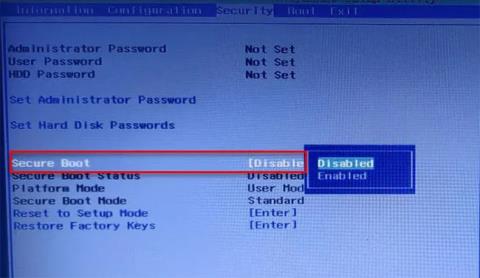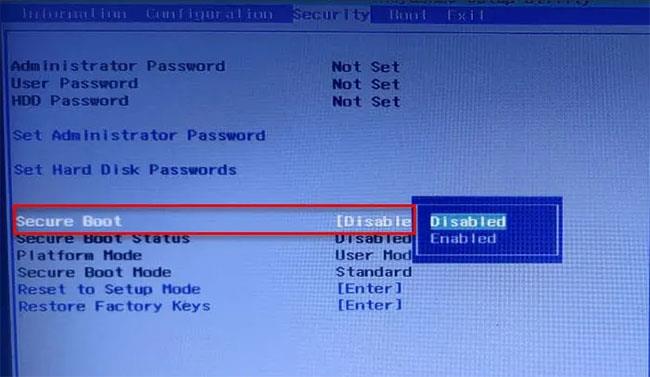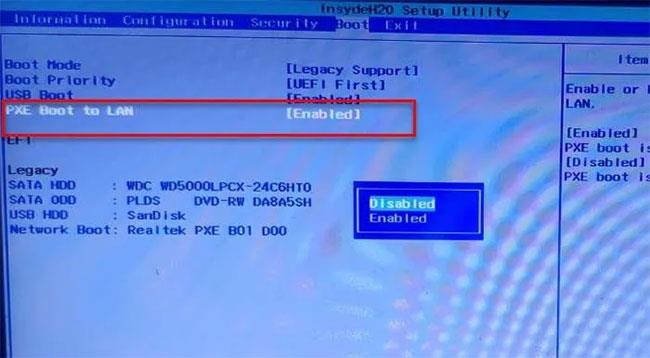Možda ćete vidjeti pogrešku "Pokreni PXE preko IPv4" kada pokušavate pokrenuti računalo jer se sustav pokušava pokrenuti s PXE-a. Računalo se pokušava pokrenuti putem IPv4 mreže i kao rezultat toga vidite ovu poruku o pogrešci. U današnjem članku Quantrimang.com će vam pokazati kako popraviti pogrešku Start PXE preko IPv4 u sustavu Windows 11/10 uz pomoć nekih jednostavnih rješenja.
Što je PXE?
PXE ili Preboot Execution Environment koristi se za pokretanje računala sa sučeljem klijent-poslužitelj prije postavljanja PC slike. I DHCP (Dynamic Host Configuration Protocol) i TFTP (Trivial File Transfer Protocol) koriste se za pokretanje PXE mreže. Obično je PXE omogućen na računalu, ali ga možete onemogućiti u BIOS-u (o čemu se govori u sljedećem odjeljku).
Što znači pogreška Start PXE over IPv4?
Vidjet ćete poruku o pogrešci “Pokreni PXE preko IPv4″ kada se računalo pokuša pokrenuti na LAN-u . Vaše računalo to čini kada se ne uspije pokrenuti s pogona za pokretanje. To se obično događa zbog netočne konfiguracije BIOS-a.
Kako popraviti pogrešku Start PXE over IPv4
Ova se pogreška često javlja zbog nepostojanja drugih uređaja za pokretanje kao što su tvrdi diskovi. Stoga ćemo ga postaviti kao zadani uređaj za pokretanje. U članku će se spomenuti i druga rješenja koja mogu popraviti pogrešku. Ovo su stvari koje možete učiniti da popravite pogrešku Start PXE preko IPv4 u sustavu Windows 11/10.
1. Onemogućite sigurno pokretanje i naslijeđenu podršku
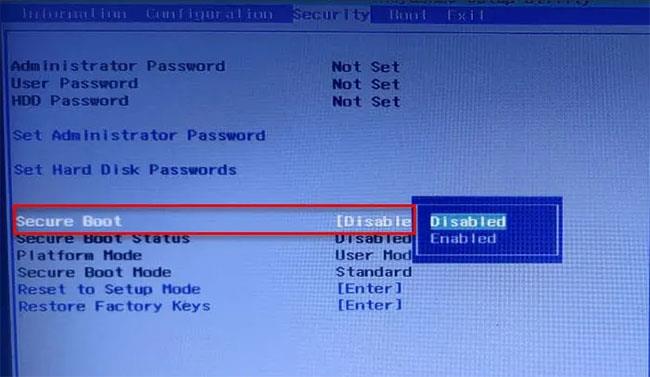
Onemogućite sigurno pokretanje i naslijeđenu podršku
Secure Boot i Legacy Support dva su glavna krivca za promjenu redoslijeda pokretanja sustava. Stoga će njihovo onemogućavanje riješiti problem. Možete slijediti navedene korake kako biste onemogućili sigurno pokretanje i naslijeđenu podršku.
Korak 1: Pokrenite BIOS računala .
Korak 2: Idite na karticu Sigurnost pomoću tipki sa strelicama.
Korak 3: Sada idite na Secure Boot i onemogućite ga.
Korak 4: Zatim odaberite Legacy Support i onemogućite je.
Korak 5: Na kraju, spremite postavke i izađite iz BIOS-a.
Kada ponovno pokrenete računalo, možda ćete vidjeti poruku da je redoslijed pokretanja promijenjen i od vas se traži da unesete prikazani broj.
Ako ne vidite ništa, samo nastavite s normalnim postupkom pokretanja. Ali ako vidite obavijest, morate učiniti sljedeće:
B1: Unesite ove brojeve i pritisnite Enter. ( Napomena : Nećete moći vidjeti uneseni broj).
Korak 2: Sada isključite računalo pomoću gumba za napajanje.
Korak 3: Uđite u BIOS , idite na karticu Boot i odaberite Boot from Hard Drive (neke postavke mogu se razlikovati ovisno o OEM-u).
Na kraju ponovno pokrenite računalo i provjerite je li problem riješen.
2. Onemogućite pokretanje na LAN
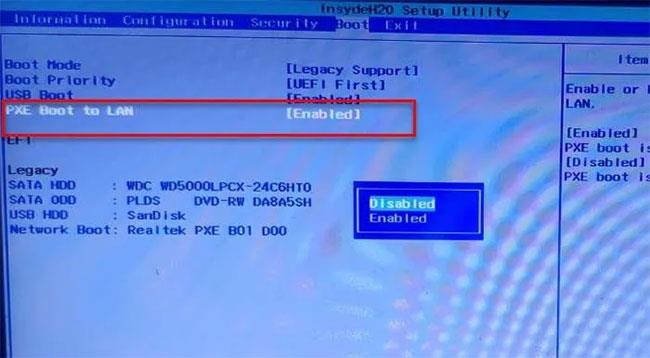
Onemogući pokretanje na LAN
Još jedna stvar koju možete učiniti da popravite pogrešku je da onemogućite Boot to LAN. Vaš sustav može imati drugačiji naziv, ovisno o marki prijenosnog računala. Međutim, postupak je obično isti.
Dakle, slijedite navedene korake kako biste onemogućili opciju Boot to LAN.
Korak 1: Pokrenite BIOS.
Korak 2: Idite na karticu Boot.
Korak 3: Isključite opciju PXE Boot to LAN .
Korak 4: Spremite i izađite.
Ponovno pokrenite računalo i provjerite je li problem riješen.
Nadam se da ste uspješni.